在word怎么给汉字加注拼音?
在公文处理中,我们会遇到要为汉字加注拼音的情况,如何做到呢?我们一起来看看步骤吧!下面小编就为大家介绍一下,一起来看看吧!
工具/原料
word2010
方法/步骤
1、首先,启动Word2010公文处理程序。
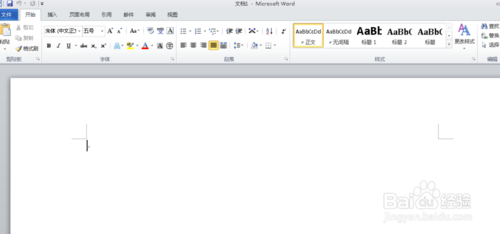
2、在新建文档中,输入我们要加注拼音的内容。
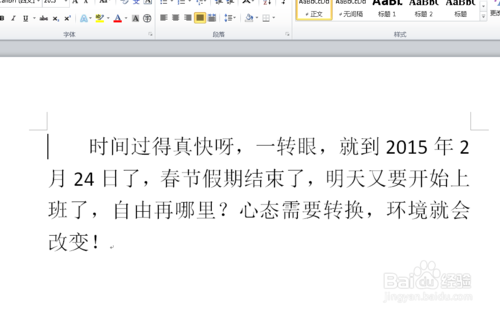
3、然后,我们调整好文本的字体字号,字体尽量要大一点,行距也要大一行。本例中,行距用最小值30。
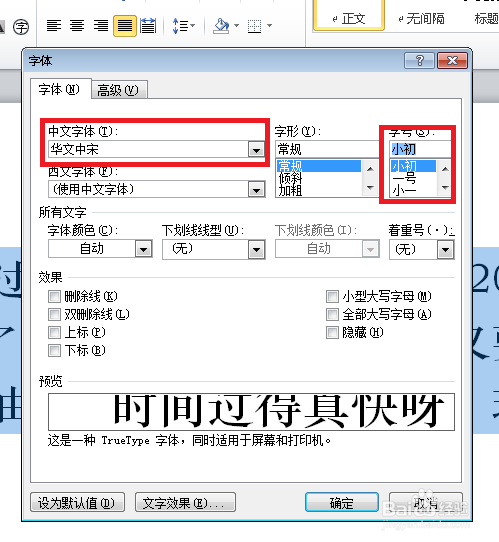
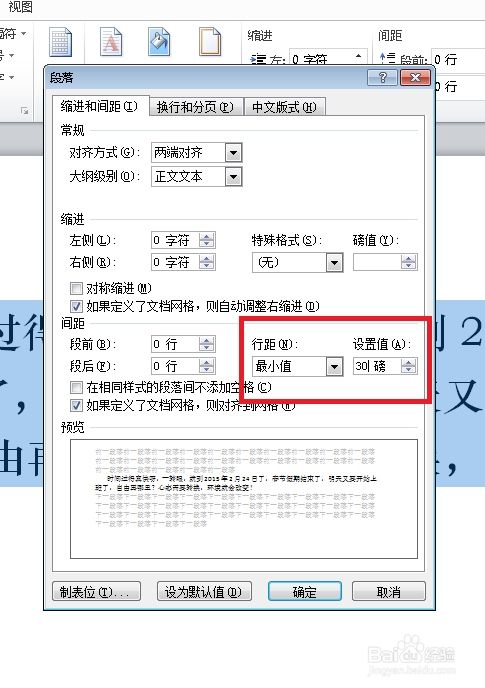
4、把需要加注拼音的内容或者全部选择上,也可以用快捷键ctrl+A来实现。
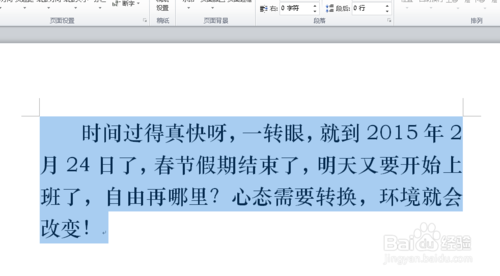
5、选中内容后,我们切换到“开始”菜单
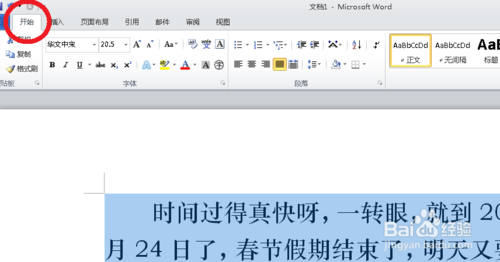
6、再点击拼音指南。
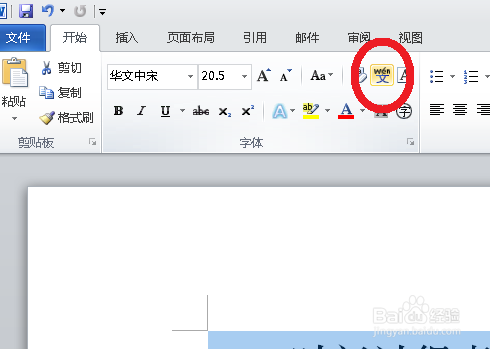
7、在弹出的对话框中,我们只需修改一下拼音的居中方式就可以了,其他的用默认值就行了。
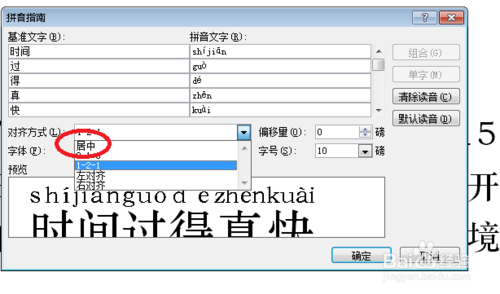
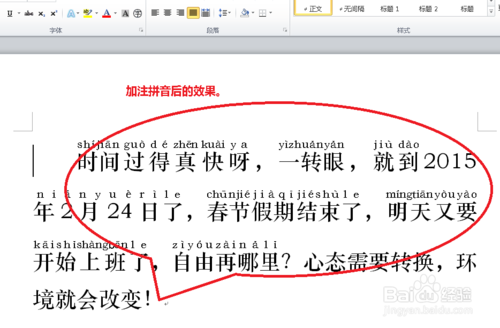
8、这样,我们的就可以轻松地实现汉字加注拼音了。如何不想拼音了怎么办呢?只在拼音指南设置中,点击“清除读音”,确定即可消除注音。

注意事项
字体、字号要设置适当,不然效果不太好
word怎样给汉字注拼音 word给汉字注音 word文档版本汉字加注拼音方法 word怎么注拼音 word注拼音 word文档给汉字注音 word文档里面如何版权声明
本文来自投稿,不代表本站立场,转载请注明出处。
